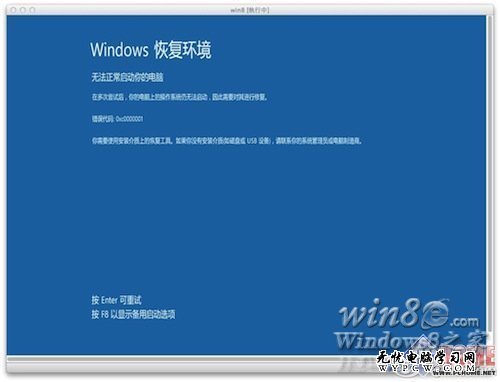萬盛學電腦網 >> 路由器知識 >> 路由器簡介 >> 無線路由器進不去192.168.1.1 的案例分析
無線路由器進不去192.168.1.1 的案例分析
無線路由器進不去192.168.1.1具體問題描述如下:
幾個月前買了個TPLINK無線路由器,按照說明書設置了之後正常使用了一段時間,一段時間沒用,再用發現沒法用了!按照說明書設置IP和DNS全部自動獲取,還是進不去192.168.1.1,把IP設置為192.168.1.X(1-255),網關設192.168.1.1,也還是進不去192.168.1.1,也試過把路由器回復出廠設置,很多方法基本都試過,統統不行,可是看指示燈顯示都是正常的用有線連接也可以正常上網,弄了半天終究不成功,該怎麼辦呢?
無線路由器進不去192.168.1.1的故障解決
在進行無線路由器的初次設置時,一般的步驟是先做好物理連接,將無線路由器的WAN廣域網口連接到ADSLMODEM,將無線路由器的一個局域網口連接到一台設置用的電腦上。然後將電腦設置為自動獲取IP地址,再以無線路由器的默認管理IP進入其設置頁面即可。但有時卻會出現這樣的情形,電腦已經從無線路由器獲得了IP地址,卻進入不了無線路由器的設置頁面(即進不去192.168.1.1),反復檢查各個設備之間的連接,並沒有不妥,這是什麼原因呢?導致進不去192.168.1.1出現的原因有以下幾種:
進不去192.168.1.1的原因①:ADSLMODEM開啟了路由功能,且LANIP地址與路由器的LANIP地址相同。
目前多數無線路由器的默認LANIP(網關)是192.168.1.1,而許多生產ADSLMODEM的廠家也將此值作為產品的默認LANIP,如此一來,用戶一旦將兩個設備連接到一起就會發生環路,電腦仍能從路由器獲得到IP地址,在DOS命令行窗口中使用ipconfig命令可查看獲得的IP信息,但無法ping通無線路由器。
由於絕大多數用戶在使用無線路由器之前是用電腦直接撥號上網的,ADSLMODEM的LANIP的值此時並不產生影響,所以用戶往往會懷疑是無線路由器故障,其實不然。環路發生後,即使將路由器與ADSLMODEM斷開,只保留路由器與電腦的連接,電腦還是不能ping通無線路由器,需要將路由器重啟,甚至恢復出廠值。
無線路由器的復位過程一般是:通電情況下使勁按住reset鍵(在天線旁邊有一個小圓孔,裡面即是reset鍵)15秒以上,然後將設備斷電重啟。在將路由器復位後就只能將其與電腦連接,不能再連接到MODEM了。接著可以使用兩個DOS命令ipconfig/release及ipconfig/renew將電腦的IP信息刷新(WIN98下用WINIPCFG)。當獲得了新的IP地址後,可以使用ping命令檢查一下,一旦能ping通無線路由器了,說明電腦與路由器的連接已正常。